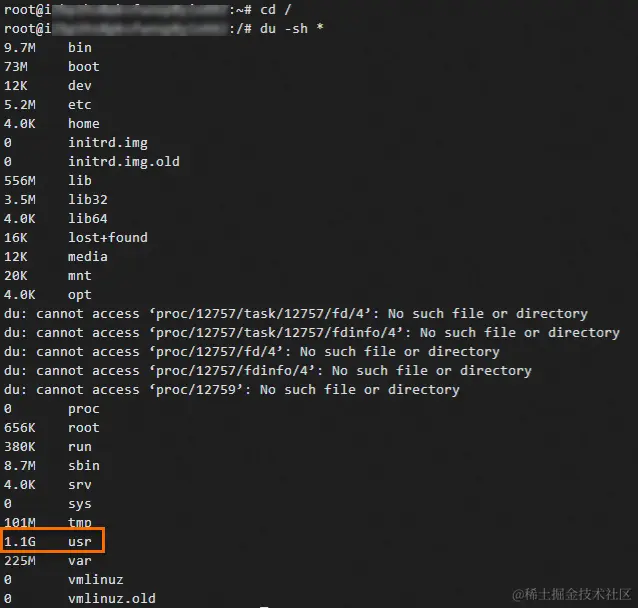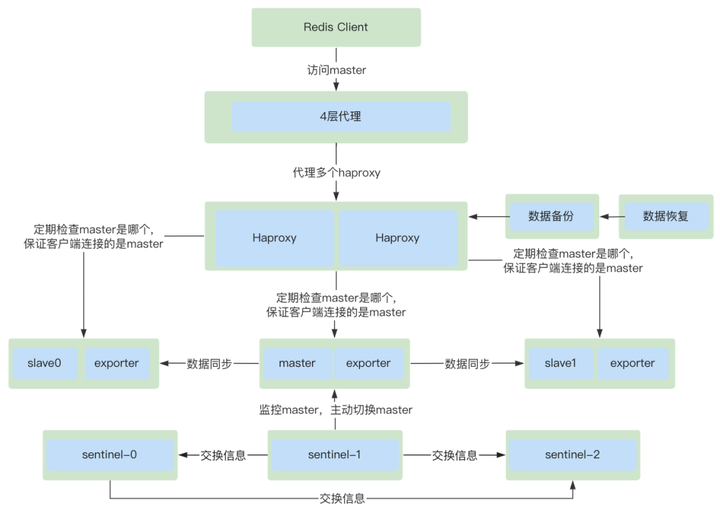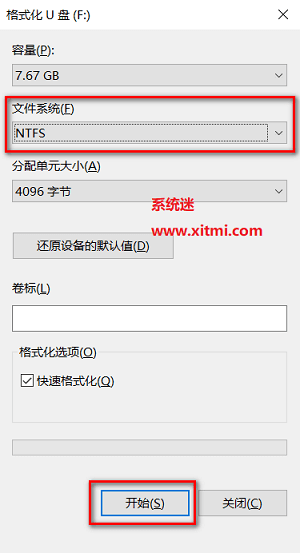
如何使用U盘进行系统重装?很多用户对于使用U盘来安装系统的方法并不熟悉,特别是对于这种新兴的安装方式。下面,我们将详细介绍如何使用U盘进行系统重装。首先,重装系统需要制作一个U盘启动盘,本文将详细介绍制作U盘启动盘的方法。请注意,不要随意使用从网上下载的工具来制作启动盘,因为这些工具的质量参差不齐,有些甚至可能包含大量恶意软件。请务必使用本站提供的工具进行下载。准备工作如下:
- 一枚容量为8G或更大的U盘。
- 下载本站提供的纯净版PE镜像(下载完成后,解压缩,只需保留”通用PE工具箱V2.4.iso”文件)。
- 下载本站提供的纯净版光盘刻录软件(下载完成后,解压缩,只需保留”UltraISO 全功能单文件.exe”文件)。提取码:a3xa
制作U盘启动盘的步骤如下:
- 将准备好的U盘插入电脑,右键点击U盘进行格式化,选择NTFS文件系统,然后点击开始,等待U盘格式化完成。
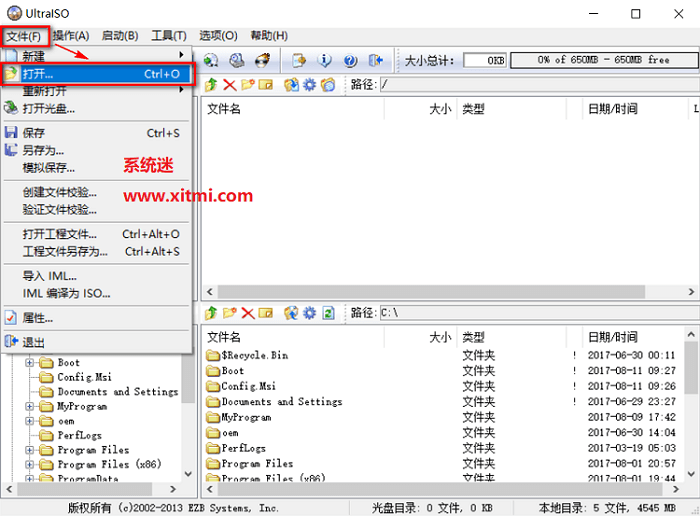
- 保持U盘插入电脑,打开”UltraISO 全功能单文件.exe”刻盘软件(对于win7及以上系统,需右键以管理员身份运行),点击文件,再点击打开,选择之前下载的”通用PE工具箱V2.4.iso”文件。
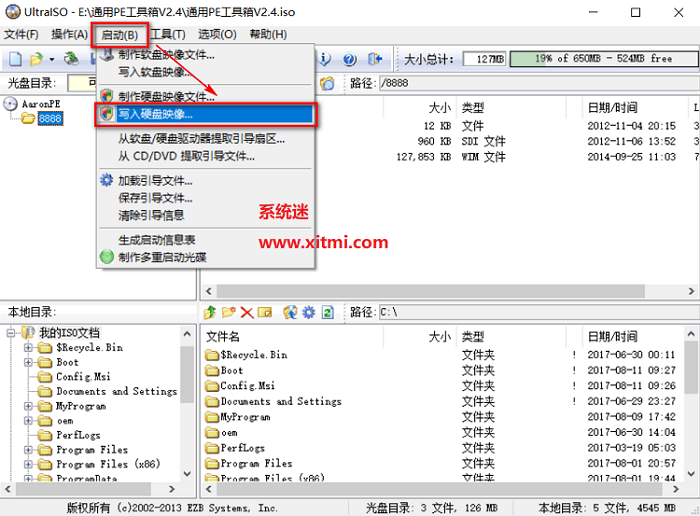
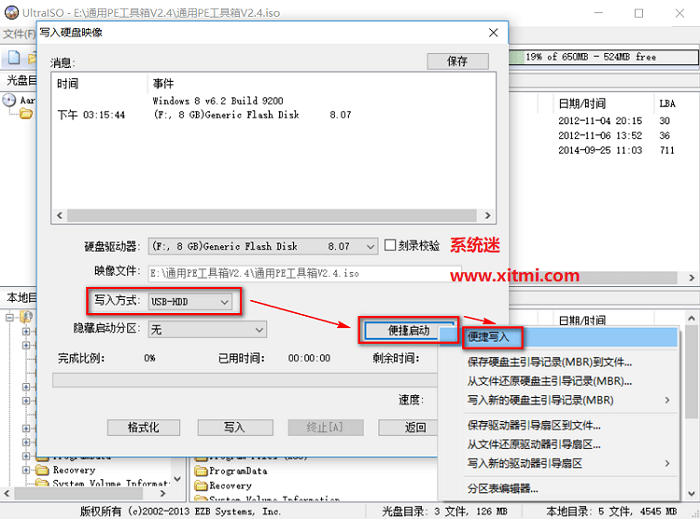
- 点击启动,然后点击写入硬盘映像。
- 在写入方式中选择USB-HDD,点击便携启动,再点击便携写入。当弹出提示框时,选择是。(注意:一定要选择便携启动,因为现在的一些系统镜像文件已经超过4G,U盘必须是NTFS格式才能拷入。如果不选择便携启动,U盘的格式将被重置为FAT32,这样就无法安装大于4G的系统了。)
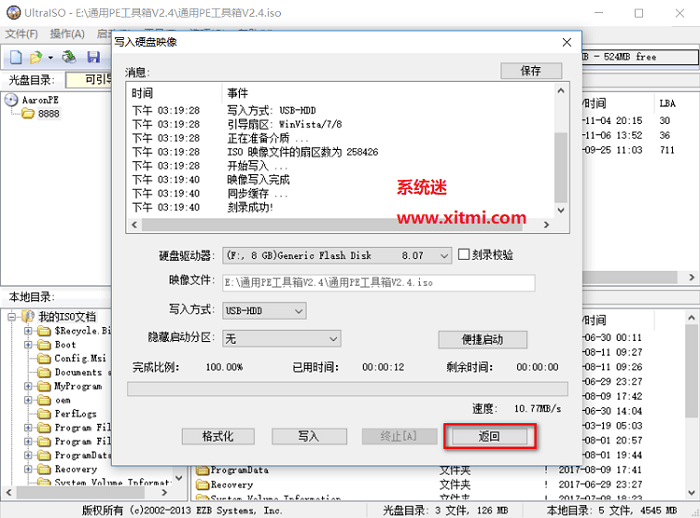
- 选择返回,关闭刻盘软件,PE的U盘启动盘制作完成。
至此,一个完美的PE U盘启动盘制作完成,接下来您可以使用这个制作好的U盘来安装任何您想要安装的Windows系统。具体的安装教程可以参考《U盘重装Windows系统教程》。
 量子哈希
量子哈希